
在windows vista系统里面打开“计算机”,底下,是不是有个“详细信息面板”,长条的那个,就像windows xp里面的状态栏一样。这个的用处还是比较大的,尤其选中多个文件的时候,能很直观的显示这些文件总的统计信息等等。
不过,微软的这种布局,感觉并不合理,也不美观。为什么这么说呢?
因为,如果你把这个详细信息面板,换个位置,把信息面板放到上面,你会发现,整体效果会更强。待会会有截图给大家,先告诉大家修改的原理,vista之家团队下面给出方案。
必备软件:resource hacker 和 vista优化大师
1、打开vista优化大师,点击系统设置、点击右键菜单设置、点击添加右键菜单,把管理员取得所有权这个选项,勾选上,点击右下角的应用到系统,这样,你可以随时方便的对任何文件夹和文件一键提升权限。
2、找到:"%windir%\system32\shell32.dll" 这个文件,%windir% 就是你的windows文件夹路径。一般,就是找到 c:\windows\system32\shell32.dll。然后,在这个文件上面右键,点击提升到“管理员取得所有权”。这样,就简单的进行了一键提升。你可以修改这个文件了。
3、运行 resource hacker,打开 shell32.dll,按下 ctrl+f,打开查找窗口,输入 layoutpos="bottom" 。英文引号也要输入进入,点击“查找下一个”。
4、找到后,把 "bottom" 这个词改成 "top"。
5、点击resource hacker软件上面的“编译脚本”这个按钮。如图:
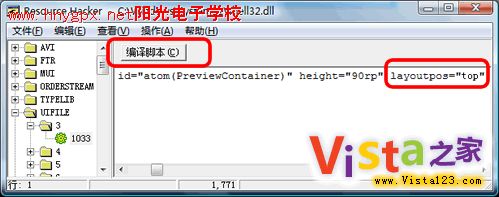
编译脚本
6、按下f3,继续查找含有 layoutpos="bottom" 字样的地方,然后,重复第4、5步(改完一定按下编译)。
7、再按下f3,直到出现,一个对话框,提示没有找到 layoutpos="bottom" 的更多事件。这样就ok了。应该有大约23处地方你进行了本次修改(把 bottom 改成 top)。
8、大功告成,resource hacker 保存下文件,然后,重新启动你的电脑,看看吧,是不是和我下面的这个图片一样!
这个功能,以后会添加在vista美化大师后面的版本中之中,vista美化大师1.0大约2007-12-7日面市,集成在vista优化大师中仍然。
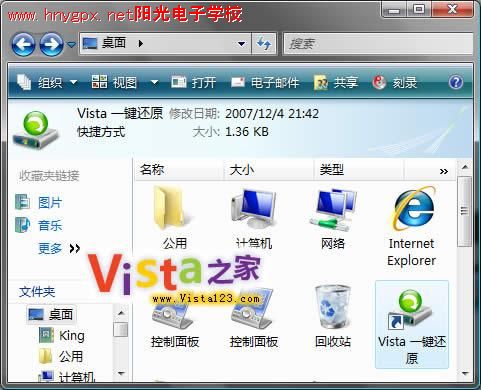
效果







